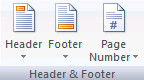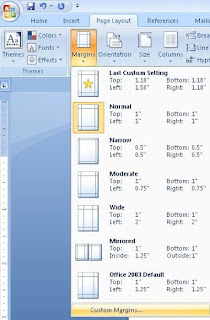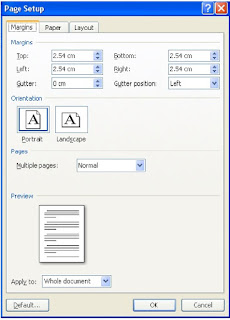Sejarah dan Asal Mula Berdirinya Gedung Museum Fatahillah
Pada awalnya sejarah Museum Fatahillah merupakan bangunan kolonial Belanda yang dipergunakan sebagai balai kota. Peresmian gedung dilakukan pada tanggal 27 April 1626, oleh Gubernur Jenderal Pieter de Carpentier (1623-1627) dan membangun gedung balai kota baru yang kemudian direnovasi pada tanggal 25 Januari 1707, pada masa pemerintahan Gubernur Jenderal Joan van Hoorn dan baru selesai pada tanggal 10 Juli 1710 di masa pemerintahan lain, yaitu pada Gubernur Jenderal Abraham van Riebeeck. Gedung yang dipergunakan sebagai Balaikota ini, juga memiliki fungsi sebagai Pengadilan, Kantor Catatan Sipil, tempat warga beribadah di hari Minggu, dan Dewan Kotapraja (College van Scheppen). Kemudian sekitar tahun 1925-1942, gedung tersebut juga digunakan untuk mengatur sistem Pemerintahan pada Provinsi Jawa Barat. Kemudian tahun 1942-1945, difungsikan sebagai kantor tempat pengumpulan logistik Dai Nippon.
Museum Fatahillah
Pada sejarah museum fatahillah berdasarkan pembentukannya hingga bisa kita kunjungi sampai sekarang ini, menyimpan sisa penjajahan di dalamnya. berisikan banyak peninggalan bersejarah yaitu :
1. Perdagangan di (Sunda) kalapa sebelum abad 16
Jauh sebelum kedatangan bangsa Eropa pertama, pelabuhan (Sunda) kalapa telah menjadi pusat perdagangan internasional. Kapal-kapal dari seluruh Nusantara, Cina, Jepang, India Selatan dan dunia Arab tukar-menukar barang dagangan mereka seperti: Porselin, kopi, sutra, kain, wangi-wangian, kuda, anggur, zat warna merah “foa”, gading dan mutiara dengan komoditi sunda yaitu: lada, gading, cula badak, emas, asam (tamarin), bulu merak, indigo dan budak-budak.
2. Perkakas Pertanian di Daerah Sunda
Ngahuma atau berladang merupakan mata pencarian utama masyarakat Sunda. Dalam proses berladang itu, digunakan kujang, kored, singkal dan garu, pisau sadap, golok, beliung, dan etem (ketam atau ani-ani). Siklus perladangan dihitung dengan kolenjer, sastra, atau tanduk. Penggunaan alat ini dilakukan oleh ahli “sastra” atau bujangga. Alat ini hingga kini masih digunakan oleh masyarakat tradisional sunda, antara lain Baduy (Banten Selatan), dan Rancakalong (Sumedang).
3. Prasasti Batutulis
Prasasti Batutulis ditemukan di Batutulis, Bogor, dan hingga kini masih di situ. Pasasti ini berangka tahun 1455 saka (1533 M), berukuran tinggi 161 cm; lebar 152 cm, dipahatkan pada sebuah batu pipih berbentuk gunungan dalam Sembilan baris tulisan dengan huruf Jawa kuna dan bahasa Sunda kuna. Pada masa itu Raja Surawisesa berkuasa di Sunda. Beliau pula yang melakukan perjanjian dengan Portugal di Kalapa.
4. Prasasti Ciaruteun
Prasasti ini ditemukan di tepi aliran Ciaruteun, di Kampung Muara, Ciaruteun Hilir, Cibubulang Bogor. Penemuan Prasasti ini dilaporkan pada tahun 1863. Pada tahun 1981 prasasti ini diangkat dan dipindahkan ke tempatnya yang sekarang di Kampung Muara. Di pahatkan pada sebongkah batu besar dalam empat baris tulisan berhuruf palawa dan berbahasa sansekerta. Isinya menyebutkan tentang sepasang telapak kaki yang Mulia Raja Purnawarman, raja yang gagah berani. Di bagian atas prasasti ini masih terdapat sebaris prasasti yang lain, yang belum dapat dibaca dengan jelas, dan gambar sepasang telapak kaki.
Tidak hanya barang-barang peninggalan kuno yang diatas, Berikut barang-barang kuno lainnya yang ada di Museum Fatahillah:











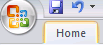 .
.